鼠标拖拽效果手把手教学
目录
1. 先搞清楚几个属性
在实现拖拽效果之前,我们现在搞清楚几个属性:
元素的偏移量(offset)
offsetHeight: 元素在垂直方向上占用的空间大小。即:元素的高度 + 水平滚动条的高度 + border + paddingoffsetWidth: 元素在水平方向上占用的空间大小。即:元素的宽度 + 垂直滚动条的宽度 + border + paddingoffsetLeft:元素的左外边框到包含元素的左内边框之间的像素距离。offsetTop:元素的上外边框到包含元素的上内边框之间的像素距离。
(offsetLeft和offsetTop属性和包含元素有关,包含元素的引用保存在offsetParent属性中。除非元素设置了position:absolute,不然默认的包含元素都是<body>)图示:
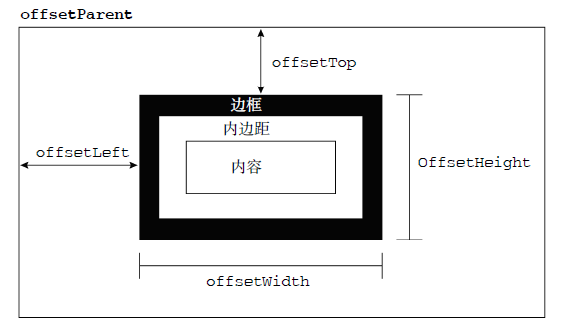
客户端大小(client)
clientHeight:元素内容区宽度 + paddingclientWidth:元素内容区高度 + padding图示:
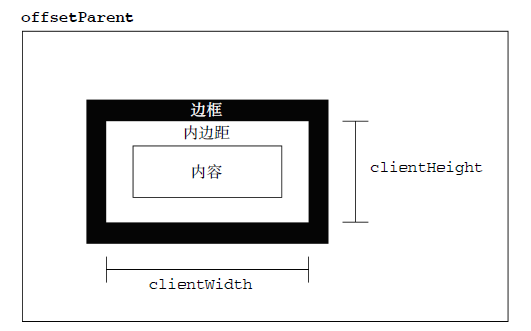
滚动大小(scroll)
scrollHeight: 在没有滚动条的情况下,元素内容的总高度。scrollWidth: 在没有滚动条的情况下,元素内容的总宽度。scrollLeft: 被隐藏在内容区域左侧的像素数。通过设置这个属性可以改变元素的滚动位置。scrollTop: 被隐藏在内容区域上方的像素数。通过设置这个属性可以改变元素的滚动位置。图示:

鼠标事件的事件对象event的属性
- 客户区坐标位置
event.clientX和event.clientY: 表示鼠标事件发生时鼠标指针在客户区(视口)中的水平和垂直坐标
图示:
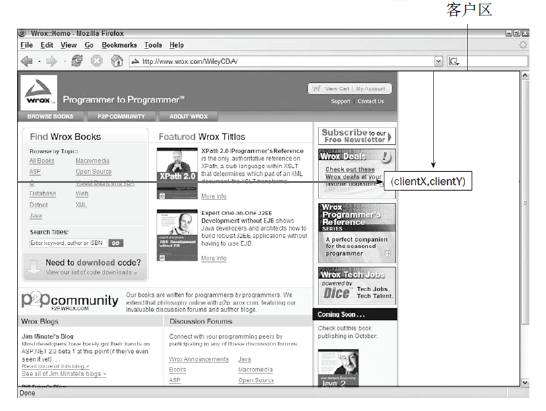
- 页面坐标位置
event.pageX和event.pageY: 表示鼠标事件发生时鼠标指针在整个页面中的坐标位置。
event.pageX = event.clientX + scrollLeft
event.pageY = event.clientY + scrollTop - 屏幕坐标位置
event.screenX和event.screenY: 表示鼠标事件发生时鼠标指针相对于整个显示屏幕的坐标信息
图示:
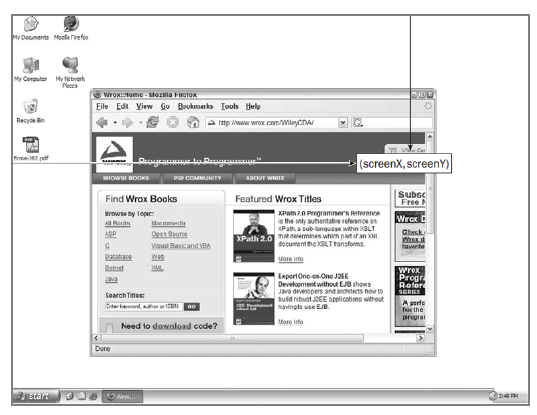
- 客户区坐标位置
2. 实现原理
每一次鼠标拖拽元素,背后其实都经历了3个鼠标事件:
鼠标按下(mousedown)、鼠标移动(mousemove)、鼠标松开(mouseup)
鼠标事件1—— 鼠标按下
第一步,当鼠标在拖拽的元素上按下时,要完成两件事:- 计算鼠标指针相对于拖拽元素左上角的坐标距离
标记元素为可拖拽状态
代码:
box.onmousedown = function(event) { var e = event || window.event; var mouseCurrentX = e.clientX; //鼠标当前位置 var mouseCurrentY = e.clientY; mouseOffsetX = mouseCurrentX - box.offsetLeft; //鼠标相对于拖拽元素左边框的距离 mouseOffsetY = mouseCurrentY - box.offsetTop; //鼠标相对于拖拽元素上边框的距离 isDragging = true; //标记元素为可拖拽状态 }
鼠标事件2—— 鼠标移动
第二步,当鼠标正在移动(拖拽元素)时,同样要完成两件事(但会复杂一点):- 更新拖拽元素的位置
判断拖拽元素是否有超出边界(客户区),不能让拖拽元素超出客户区
代码:
document.onmousemove = function(event) { var e = event || window.event; var mouseCurrentX = e.clientX; //鼠标当前位置 var mouseCurrentY = e.clientY; //拖拽元素的新位置 var moveX = 0; // 元素左边框相对于可视区(客户区)左边的距离 var moveY = 0; // 元素上边框相对于可视区(客户区)上边的距离 if (isDragging === true) { //拖拽元素的新位置 = 鼠标当前坐标 - 鼠标相对于拖拽元素的坐标 moveX = mouseCurrentX - mouseOffsetX; moveY = mouseCurrentY - mouseOffsetY; //拖动范围:moveX > 0 并且 moveX < (可视区(客户区)最大宽度 - 拖拽元素的宽度) // movey > 0 并且 movey < (可视区(客户区)最大高度 - 拖拽元素的高度) var pageWidth = document.documentElement.clientWidth; //浏览器窗口的大小 var pageHeight = document.documentElement.clientHeight; var maxX = pageWidth - box.offsetWidth; var maxY = pageHeight - box.offsetHeight; moveX = Math.min( maxX, Math.max(0, moveX) ); // 0 < moveX < maxX moveY = Math.min( maxY, Math.max(0, moveY) ); // 0 < moveY < maxY box.style.left = moveX + "px"; box.style.top = moveY + "px"; } }
- 鼠标事件3—— 鼠标松开
第三步,当鼠标松开时,只需要另拖拽元素的状态变为不可拖拽即可。
代码:document.onmouseup = function() { isDragging = false; };
3. 最终结果及完整代码
点这里